大学学生 各位
明星大学では、Microsot社と契約し「Microsoft365」を学生向けに提供しています。
導入当初は実質容量無制限でサービスが提供されていましたが、Microsoft社によりサービス改訂が実施され、
容量無制限では無くなってしまいました。
容量の制限は組織全体のストレージ容量に対して制限されており、全体で100TBの容量制限となっています。
※詳細は公式サイトをご参考ください。
(参考)Microsoft 365 Education のストレージの変更 | Microsoft Education
一部のユーザーにより過大な使用を防ぐために、下記に記す適用開始日よりOneDriveの容量上限を以下の
とおり変更いたしますのでご理解ください。
明星大学学生の全ユーザに対して、ストレージの使用容量に制限をかけます。
案内日
2025年3月24日
案内から実施まで2か月間の猶予期間を設けます。
適用開始日
2025年6月1日(日)
※2025年度新入生は、入学時”2025年4月1日”より制限をかけた状態とします。
制限内容
対象者 | アプリ | 容量上限(2025年2月時点) | 容量上限(2025年6月以降) |
在学生 | OneDrive | 1TB | 10GB |
※今後の利用状況次第で、容量上限は増減する可能性があります。
容量上限に達した場合の挙動
サービス | 上限 | 容量上限に達した場合(個人、テナント) |
OneDrive(Teams個人チャット含む) | 10GB | OneDrive へのアップロード、編集、同期ができなくなります。 |
ご自身のOneDriveの容量が上限を超えていないか、ご確認ください。
不要なファイルの削除、重複ファイルの整理など、ご協力をお願いいたします。
1.OneDriveの使用容量の確認をしてください。
下記URLに明星学苑発行のアカウントでサインインすると、画面左下のストレージに容量が表示されます。
2.OneDriveの不要なデータは完全に削除してください。
画面左上のマイファイルをクリックしてデータを確認します。
不要なデータを削除してください。
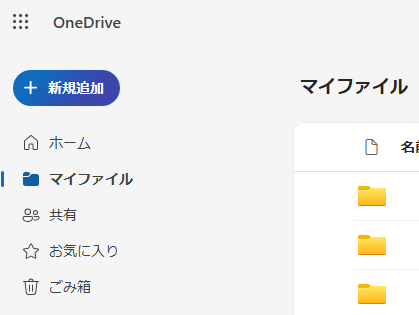
削除したデータは「ごみ箱」に移動するだけなので、容量にカウントされます。
不要なファイルであることを再確認の上、「ごみ箱」を空にしてください。
※ごみ箱を空にしてから、30日以内であれば「第2段階のごみ箱」より復元できます。
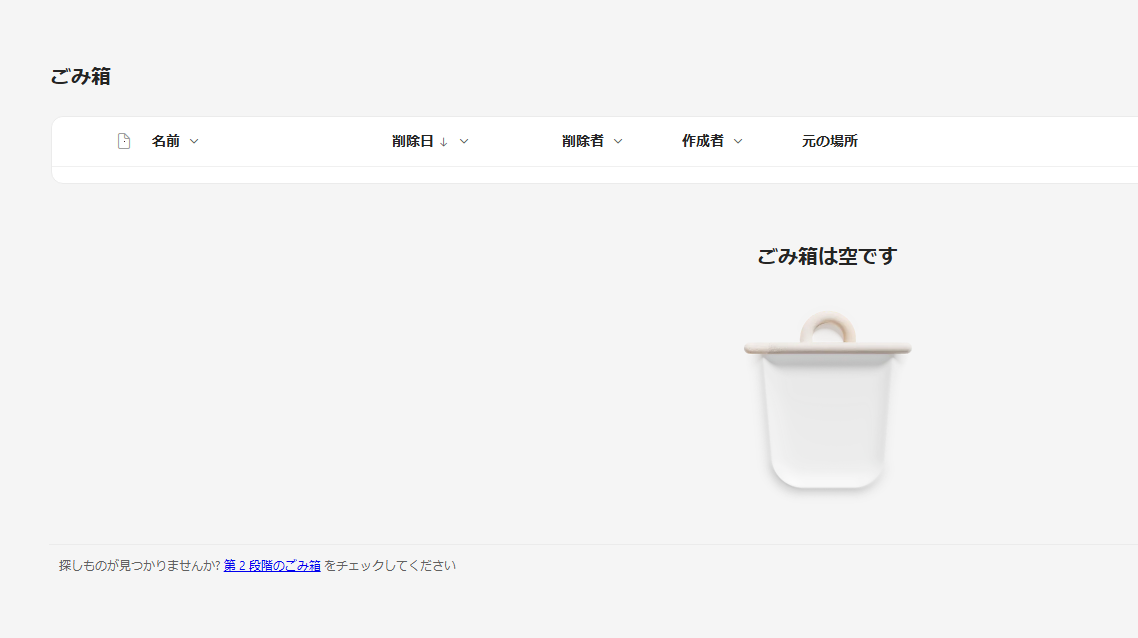
3.必要なデータはバックアップしてください。
画面左上のマイファイルより必要なデータをクリックしてダウンロードをクリックして下さい。
バックアップの保存先としては、外付けSSD/HDD、NAS、USBメモリなどを推奨します。
Cドライブ直下(またはデスクトップ、ドキュメント、ダウンロードフォルダ等)は、PC本体の容量不足に直結しますので、ご注意ください。
(参考)【QA00126】WindowsPCでデータの保存先を変更したい | 明星大学ITサポートサイト
WindowsPCを、明星大学アカウント(ユーザー名@stu.meisei-u.ac.jp)でセットアップしている場合
PC初期アカウントを、明星大学アカウントで作成している場合は、PCのデスクトップ、ドキュメント、ダウンロードフォルダ等はOneDriveリンクとなっておりますので、
それ以外の場所に保存されるよう、設定を変更してください。保存先としては、外付けSSD/HDD、NAS、USBメモリなどを推奨します。
(参考)【QA00126】WindowsPCでデータの保存先を変更したい | 明星大学ITサポートサイト
(参考)OneDrive をオフにするか、無効にするか、アンインストールする – Microsoft サポート
授業・教育ツールとしての利用を継続させるため、ご理解・ご協力の程お願い申し上げます。
本件に関するお問い合わせは お問い合わせページ よりお願いいたします。
(以上)